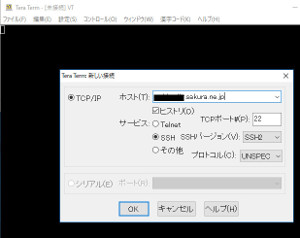ワードプレスの画面表示もそうだけど、管理画面も重たく動きが鈍いなと感じていました。明らかに記事数の多いブログほどその傾向があったので、これってリビジョンのせいでは?と疑いました。(参考:リビジョン管理 – WordPress Codex 日本語版)
ところで、ワードプレスのリビジョンって使っていますか?便利な機能なのかもしれないけど、管理人は一度も使ったことがありません。
基本、文章を書くときはテキストエディタだし、文章を書いて出来上がってからコピーペーストして公開する流れ。画像を張り付けたり、古くなった記事を書き直したりするときは、編集画面を長く見るのでリビジョンが溜まっていくんですよね。それでもこの機能は自分には全く必要ありません。そこで削除することにしました。
リビジョンを削除する手順は以下の通り
google広告
バックアップを取る
まずはバックアップを取るのが基本です。この際、サイトすべてのデータのバックアップを取っておきましょう。バックを取った時データベースの容量が何メガバイトあるかチェックしてみてください。1Mb(メガバイト)=1000Kb(キロバイト)です。管理人のブログは87Mbありました。
ちなみに、管理人が使っているさくらサーバはphpmyadminを使ってあげることのできるデータベース最大容量は16Mb(参考:【phpMyAdmin】データベースのインポート(読み込み) – さくらのサポート情報)なので、とっくにオーバーしています。圧縮したり、sshを利用したりすれば、サーバに上げることはできるようです。
リビジョンを停止する
次にリビジョンを停止します。これはwp-config.phpファイルに一行書き込むだけ。ファイルの最後のほうに、require_once(ABSPATH ・・・ という記述がありますが、これより前に書き込む必要があるとのこと。
define('WP_POST_REVISIONS', false);
リビジョン削除&停止プラグインとSQL文-WordPressラボ こちらのサイトを参考にしました。ありがとうございます。
過去の投稿でリビジョンがあるのはこんな画面だと思います。

この表示が消えていれば、成功です。ちなみに、リビジョンを完全に廃止するのではなく、3回まで有効にするなどの場合は、上記defineの記述の「false」を数字に変えればいいようです。これも参考リンクに記載がありますので読んでみてださい。
phpmyadminを使ってリビジョンを削除する
次にさくらのコントロールパネルから、「データベースの設定」→「管理ツールログイン」を押すと、phpmyadminが出てきます。ユーザー名、パスワードは先ほど編集した、wp-config.phpファイルに記載があるデータベースのユーザー名とパスワードです。

対象ブログのデータベースを選んで、左カラムの「wp-posts」を選び、「SQL」タグを選んで、
DELETE FROM wp_posts WHERE post_type='revision';
を記載。右下の「実行する」ボタンを押せば、今までのリビジョンは削除できます。一瞬で終わります。

終わったら「wp-posts」にチェックを入れて、下のタブから「テーブルを最適化」しておきましょう。


データベーステーブルでも値が小さくなっているのが分かり削除できたことが実感できました。データベースが軽くなったからか、サクサクと動くようになった印象があります。これから記事が増えて来たら、サーバーのパワーをアップしないといけないのかな~などと実感もしました。
WordPressのリビジョン無効化&既存リビジョンデータを削除する方法 こちらから教えていただきました。ありがとうございます。